c盘里的windows.old怎么删除
发布时间:2017-06-15 13:37
相关话题
电脑的c盘内存被大大的占用了,windows.old文件是一种系统升级的备份文件,占用了很大的内存,怎么安全删除呢,下面是学习小编给大家整理的有关介绍删除c盘里的windows.old的方法,希望对大家有帮助!
删除c盘里的windows.old的方法
通过批处理文件删除
1第一步鼠标右键桌面空白处,点击“新建--------文本文档>”
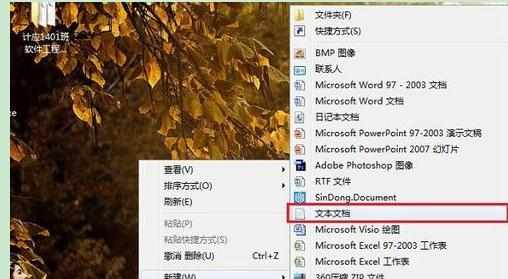
2第二步将我们新创建的文本文档打开,输入“rd/S/Q c:WINDOWS.OLD ”,点击保存,如下图所示:
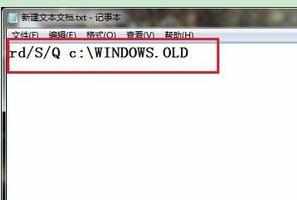
3第三步右键保存数据之后的文本文档,选择重命名,将后缀名改为“.bat”,点击是之后,双击该文件,便会自动删除

END
通过命令行删除
第一步按“win+R”键打开运行,在运行输入框中输入“cmd”
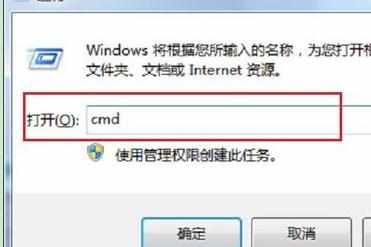
第二步在命令提示符输入“ rd/S/Q $WINDOWS.OLD”,按回车键,windows.old文件就会进行删除

看了“c盘里的windows.old怎么删除”的人又看了
1.c盘windows.old文件夹怎么删除
2.win10电脑中的windows.old怎么删除
3.win7如何删除Windows.old文件夹
4.win8怎么快速清理电脑C盘垃圾文件
5.win8怎么删除系统垃圾文件
6.Win10删除Windows.old文件夹的方法

c盘里的windows.old怎么删除的评论条评论